8 Praktik Terbaik untuk Memperbaiki Data Seluler yang Tidak Berfungsi di iPhone
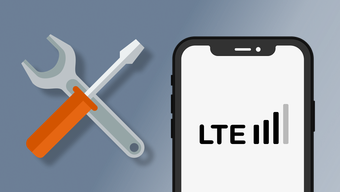
Wi-Fi dan data seluler adalah dua cara penting untuk terhubung ke Internet di hampir semua ponsel cerdas. Apa pun yang Anda pilih untuk digunakan, Anda tidak dapat menyangkal bahwa salah satunya tidak akan berfungsi. Dalam panduan ini, kita akan membahas 8 Cara untuk mengatasi masalah yang menyebabkan data seluler gagal di iPhone. Jika Wi-Fi adalah perangkat Anda, lihat panduan ini untuk memperbaiki masalah koneksi Internet terkait Wi-Fi di iPhone Anda.
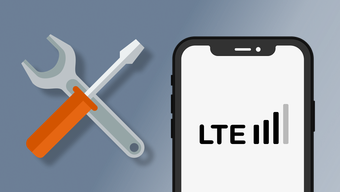
Masalah data seluler di iPhone Anda dapat disebabkan oleh kekuatan sinyal jaringan yang buruk di lokasi Anda atau gangguan di ujung penyedia jaringan. Di lain waktu, ponsel Anda adalah pelakunya. Coba kiat pemecahan masalah di bawah ini untuk mendapatkan kembali data seluler di iPhone Anda.
1. Nonaktifkan data seluler
Ini adalah trik yang bekerja dengan baik setiap saat. Jika data seluler diaktifkan di iPhone Anda, tetapi tidak ada Internet atau Anda tidak dapat menggunakan aplikasi berbasis Internet apa pun, Anda dapat mencoba mematikan dan menghidupkan kembali data seluler. Ini bekerja untuk saya beberapa kali ketika saya memiliki masalah menggunakan data seluler di iPhone saya. Anda juga harus mencobanya.
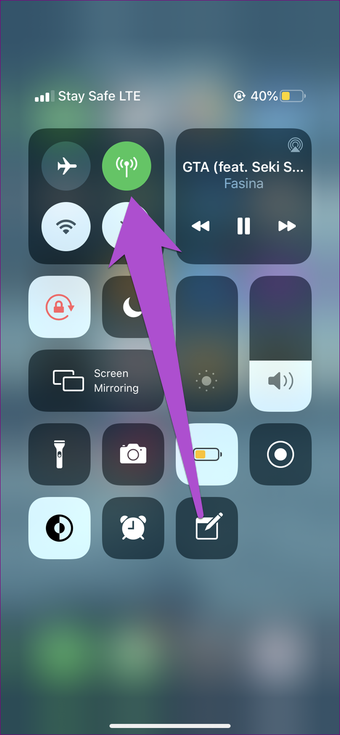
2. mode pesawat
Anda juga dapat menggunakan mode Pesawat untuk memulihkan data seluler ke iPhone Anda. Aktifkan mode pesawat dan matikan. Ini akan memperbarui jaringan Anda dan data seluler akan berfungsi kembali.
Anda dapat mengaktifkan mode pesawat dari Pusat Kontrol iPhone atau di menu Pengaturan.
3. Periksa kekuatan sinyal
Terkadang masalahnya bisa berasal dari operator/jaringan Anda. Jika Anda berada di area/wilayah di mana layanan operator Anda tidak tersedia, data ponsel Anda mungkin tidak berfungsi. Cara yang baik untuk menentukan ketersediaan jaringan adalah dengan memeriksa kekuatan sinyal jaringan di iPhone Anda. Anda dapat melakukan ini dengan mengambil petunjuk dari bilah jaringan di bilah status iPhone Anda, yang terletak di kanan atas perangkat.
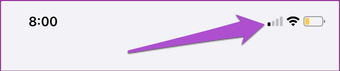
Jika tidak ada bidang jaringan yang aktif, Anda mungkin mengalami masalah saat menggunakan data seluler di iPhone. Hal yang sama berlaku untuk hanya memiliki satu (empat) bidang jaringan aktif. Yang dapat Anda lakukan adalah bergerak di sekitar area untuk penerimaan/penerimaan sinyal jaringan yang lebih baik. Anda juga dapat menghubungi penyedia layanan untuk mengkonfirmasi ketersediaan jaringan dan layanan data di wilayah Anda.
4. Mulai ulang iPhone
Ini adalah metode lain yang efektif untuk iPhone dengan data tidak aktif atau seluler. Jadi, memulai ulang iPhone Anda dapat membantu Anda menyelesaikan masalah terkait telepon atau jaringan yang mungkin membuat data seluler tidak berfungsi dengan baik.
5. Keluarkan kartu SIM

Jika Anda mengalami masalah dalam menggunakan beberapa aktivitas yang bergantung pada SIM pada perangkat Anda, Anda mungkin ingin mempertimbangkan untuk melepas dan mengganti kartu SIM ponsel Anda. Misalnya, jika Anda memiliki masalah panggilan telepon yang aneh di iPhone Anda, masalah kartu SIM ini dapat membantu. Anda juga harus mencoba ini ketika data seluler tidak berfungsi di iPhone Anda.
Keluarkan kartu SIM dengan hati-hati dari perangkat dan masukkan kembali. Anda juga harus memastikan kartu SIM dimasukkan dengan benar. Beberapa pengguna iPhone berhasil mengatur ulang data/perangkat seluler mereka menggunakan metode ini.
6. Nonaktifkan Wi-Fi
iOS (dan hampir semua sistem operasi seluler lainnya) dirancang untuk mempromosikan konektivitas nirkabel (Wi-Fi) melalui koneksi seluler. Jika Wi-Fi dan data seluler/seluler diaktifkan secara bersamaan, iPhone Anda akan secara otomatis beralih menggunakan jaringan Wi-Fi yang sebelumnya aktif dan tersimpan.
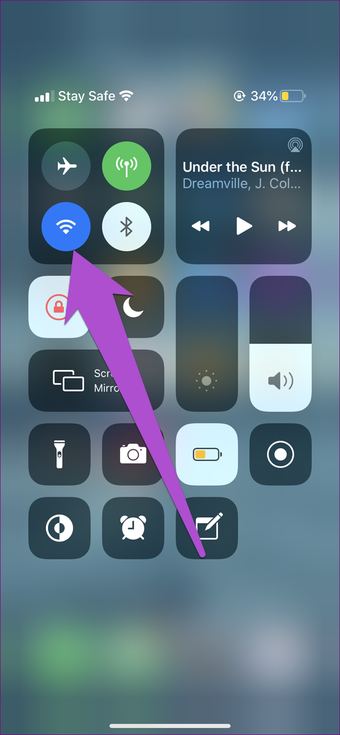
Jika Anda perlu menggunakan data seluler, pastikan Wi-Fi dimatikan. Jika tidak, perangkat Anda akan mematikan data seluler dan beralih ke jaringan Wi-Fi terdekat – meskipun tidak memiliki Internet.
7. Atur Ulang Pengaturan Jaringan
Jika beberapa pengaturan jaringan seluler Anda terganggu atau mungkin dikonfigurasi dengan tidak benar, data seluler mungkin tidak berfungsi di iPhone Anda. Untungnya, ini mudah diperbaiki. Dengan mengatur ulang pengaturan jaringan, Anda cukup menginstruksikan perangkat Anda untuk mengatur ulang semua pengaturan yang terkait dengan jaringan ke keadaan semula.

Perhatikan bahwa mengatur ulang pengaturan jaringan di iPhone juga akan memulihkan pengaturan untuk fitur non-seluler lainnya seperti Wi-Fi, VPN, dan Bluetooth. Lihat panduan terperinci kami untuk mengatur ulang pengaturan jaringan iPhone Anda dan cara memperbaikinya.
8. Pembaruan iOS
Masalah jaringan seluler dapat disebabkan oleh bug pada versi iOS yang diinstal pada perangkat Anda. Beberapa pengguna iPhone melaporkan bahwa mereka menyadari bahwa data seluler berhenti berfungsi dengan baik di perangkat mereka saat memutakhirkan ke salah satu versi awal iOS 13. Jika data seluler tidak berfungsi di iPhone Anda, pastikan Anda menginstal versi iOS terbaru di iOS satuan.
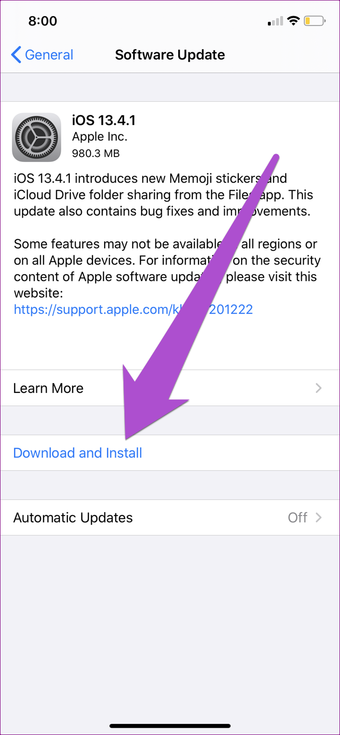
Arahkan ke Pengaturan> Umum> Pembaruan Perangkat Lunak dan klik “Unduh dan Instal” untuk memperbarui sistem operasi iPhone Anda.
Lanjut: Jika Anda tidak dapat membuka kunci perangkat atau mengotorisasi pembayaran dan aplikasi karena ID Wajah iPhone Anda tidak berfungsi, baca petunjuk di bawah untuk mengatasi masalah tersebut.




